Windows 10 заполнена臨時 文件, Что может помочь операционной системе быстро завершить свою работу.Иногда эти кэши файлов могут быть повреждены или стать слишком большими, чтобы конфликтовать с производительностью Windows 10.
Если места для хранения недостаточно, или вы заметили какое-то ненормальное поведение (например, зависание Windows 10), закрытие или запуск занимает много времени, или веб-браузер не отвечает. Первое, что вы можете сделать, это очистить кеш.
Очень важно очистить кеш на вашем компьютере с Windows 10, чтобы освободить место на диске и повысить производительность.
Это небольшое усилие может не только улучшить производительность системы, но и освободить для вас много места на диске.В этой статье мы обсуждаемКак безопасно очистить скрытый кеш Windows 10.
Содержание:
Что такое кеширование?
Кеш - это один или несколько непостоянных файлов, которые могут снова понадобиться в будущем, поэтому он остается скрытым до тех пор, пока не придет время.Или мы можем сказать, что кеширование - это механизм, используемый для повышения производительности и производительности приложений, а также для их ускорения.
Как очистить окно кеширования 10
Но по прошествии некоторого времени повреждение или повреждение кеша может вызвать различные проблемы (например, приложения не могут быть открыты, обновления Windows не могут быть загружены и установлены, Магазин Windows не может нормально работать и т. Д.), И, что наиболее важно, они забирают ценные space-if you Емкость SSD ограничена.
Очистить кеш обновления Windows
- Нажмите сочетание клавиш Windows + R, введите services.msc и нажмите OK, чтобы открыть служебную консоль Windows,
- Прокрутите вниз и найдите Службу обновления Windows,
- Щелкните правой кнопкой мыши службу обновления Windows и выберите Остановить.Используйте службу BITS для выполнения той же операции.
- Затем откройте проводник и установите флажок «Показать скрытые папки» в меню «Просмотр».
- Иди сюда сейчасC: Windows Распространение программного обеспечения Скачать
- Дойдя до папки "загрузки" удалите все ее содержимое.
Запустите ранее остановленную службу (Центр обновления Windows, BITS).Это простой способ удалить кеш обновлений Windows.Это не только освобождает системный диск, но и устраняет большинство проблем, связанных с обновлением Windows на ПК с Windows 10.
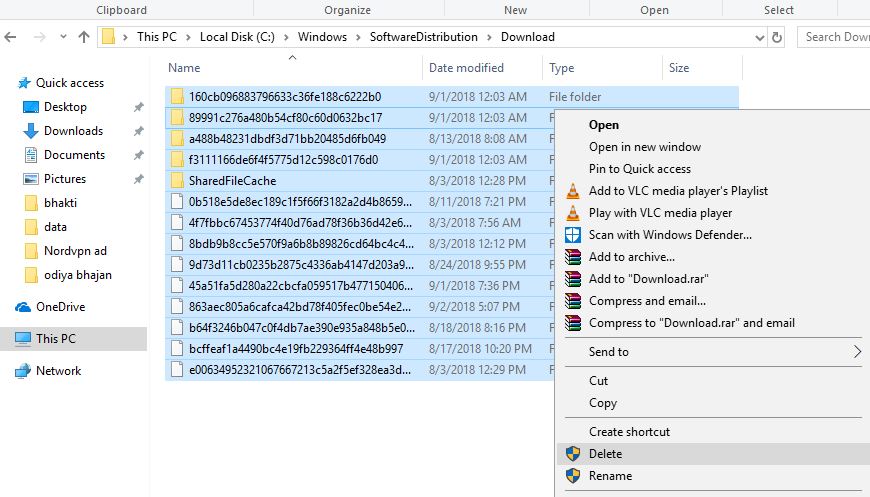
Очистить кеш магазина Microsoft
Для удаления кеша хранилища Microsoft компания предоставляет программу под названиемWSReset.exeПолезностьЧтобы очистить кеш за вас.
- Нажмите сочетание клавиш Windows + R и введитеWSReset.exe, А затем нажмите ОК.
- Откроется черное окно, и, похоже, ничего не происходит, подождите.
- Удаление кеша в фоновом режиме может занять несколько минут.
- Когда все кеши будут удалены, командное окно автоматически закроется.
Очистка кеша магазина Windows очень полезна для решения различных проблем, связанных с магазином Microsoft, особенно когда магазин Microsoft зависает при загрузке или обновлении приложений.
Очистить кеш временных файлов
Временные файлы обычно создаются как посредник при создании или изменении другого файла, но они также могут хранить временные данные, которые требуются программе лишь на короткое время.Очистить временные файлы кеша очень просто
- Нажмите сочетание клавиш Windows + R, введите% temp% и нажмите ОК.
- Это покажет все временные файлы, доступные на вашем ПК,
- Используйте сочетание клавиш Ctrl + A, чтобы выбрать все, затем нажмите Shift + Del на клавиатуре, чтобы удалить их навсегда.
Точно так же вы также можете удалить временные файлы кеша из Windows 10 Storage Sense.
- Нажмите Windows + I, чтобы открыть настройки
- Щелкните Система, затем щелкните Хранилище ->Измените способ освобождения места.
- Щелкните здесь, чтобы произвести очистку, как показано на рисунке ниже.
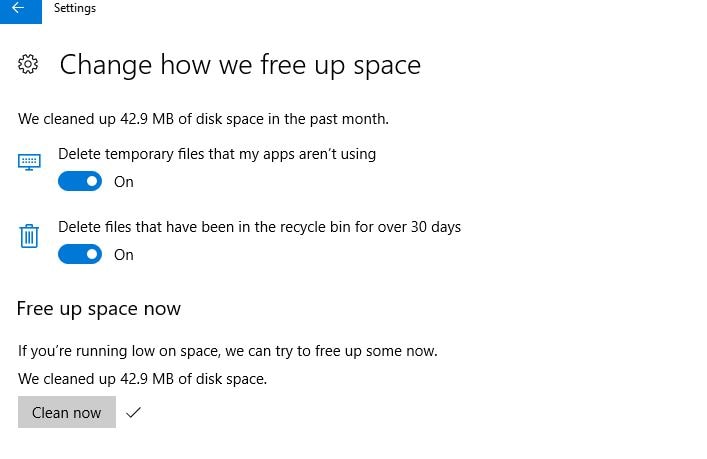
Очистить кеш эскизов Windows
С точки зрения удобства использования миниатюры - это здорово, но как вы думаете, откуда эти миниатюры?Windows должна генерировать их по запросу.Когда вы просматриваете папку с помощью проводника, при первом обнаружении файла Windows должна создать для него эскиз.
- Перейдите в меню «Пуск», затем в «Проводник» и установите флажок «Показать скрытые папки», чтобы сделать его видимым.Теперь идите по следующему пути.
- "C: Пользователь用戶 名AppDataLocalMicrosoftWindowsExplorer "
- Затем выберите все файлы, начиная с кеша значков, и нажмите «Shift + удалить», чтобы удалить их навсегда.
То же из "Стартовое меню,поиск" Очистка диска" App и откройте его.При появлении запроса выберите системный диск (обычно диск C:) и подождите, пока выполняется анализ файловой системы.
в соответствии с Очистка диска Tab удалите все поля, отмеченные одним Эскиз, А затем нажмите ОК.
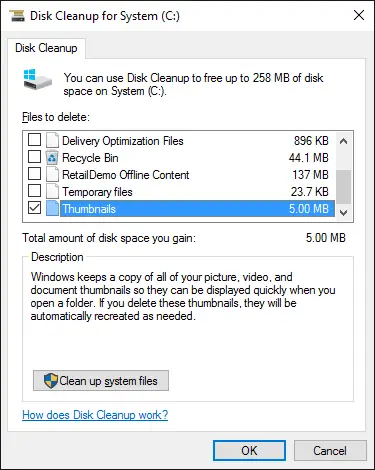
Очистить кеш браузера Windows (Edge, Chrome, Firefox)
Каждый раз, когда вы посещаете веб-страницу, браузер добавляет страницу (включая файлы HTML, CSS, JavaScript и изображения) в кеш браузера.В следующий раз, когда вы посетите ту же страницу, браузер будет использовать кешированный файл для более быстрой загрузки страницы.Но иногда этот кеш вызывает различные проблемы для вашего веб-браузера.
Чтобы удалить кеш браузера, перейдите в меню «Пуск», введите «Свойства обозревателя» и откройте его.Здесь вы увидите возможность удалить историю просмотров вашего браузера.Выберите его и нажмите «ОК».
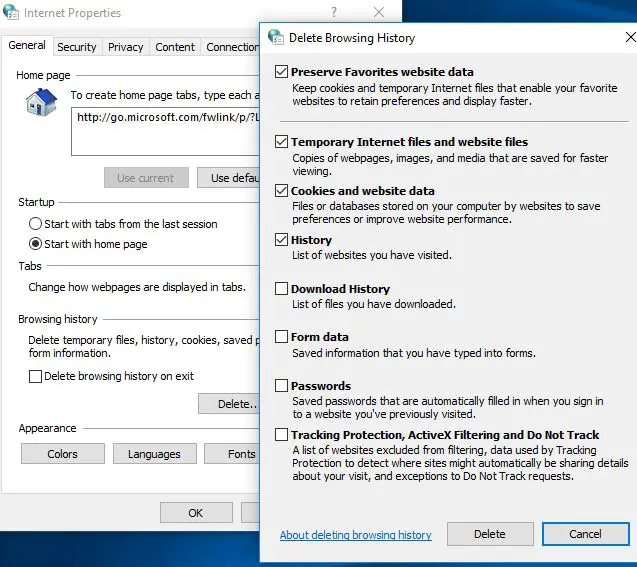
Или вы можете очистить кеш одного браузера:
Браузер Chrome:
- Откройте браузер Chrome,
- Введите chrome: // settings / clearBrowserData в адресную строку и нажмите Enter.
- 選擇 “Кешированные изображения и файлы " Вариант и не забудьте очистить «Время начала».
В Firefox откройте меню «Параметры», перейдите в раздел «Дополнительно», выберите вкладку «Сеть» и нажмите кнопку «Очистить сейчас», в которой отображается «Кэшированный веб-контент».
В Opera откройте меню «Настройки», перейдите в раздел «Конфиденциальность и безопасность», нажмите «Очистить данные просмотра» в разделе «Конфиденциальность», выберите параметр «Кэшированные изображения и файлы» и обязательно начните с «Пуск». время "Начать очищать.
Очистите кеш DNS
Когда вы посещаете веб-страницу, компьютер ведет учет всех недавних посещений и попыток посещения веб-сайтов и других доменов Интернета.В базе данных кэша DNS.При повреждении базы данных кеша могут возникнуть проблемы с Интернетом, например невозможность доступа в Интернет.При устранении проблем с сетью и Интернетом очистка кеша DNS - это первое, что вам нужно сделать.
Очистить кеш DNS в Windows 10
- Введите cmd в поисковом меню «Пуск», щелкните правой кнопкой мыши командную строку и выберите «Запуск от имени администратора».
- Затем введитеipconfig / flushdnsИ нажмите Enter.
- Это очистит кеш DNS и устранит большинство проблем, связанных с Интернетом на ПК с Windows 10.
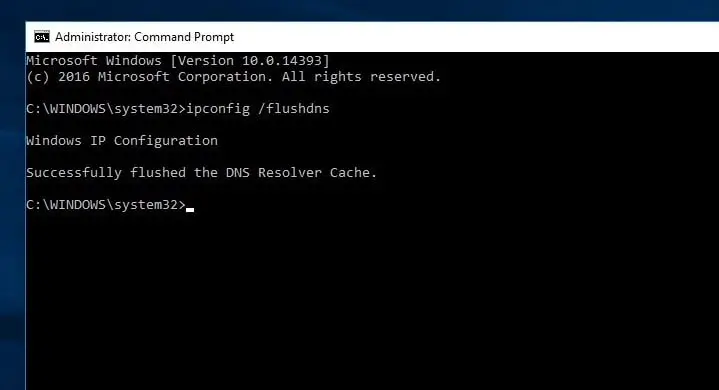
Кэш восстановления системы Windows
Наконец, система восстановила кеш.Это удалит все точки восстановления, кроме самой последней точки восстановления.
- Перейдите в меню «Пуск», введите «система» и нажмите Enter.
- Теперь перейдите в «Защита системы» и выберите «Системный диск».
- Щелкните здесь «Конфигурация», а затем нажмите «Удалить».
Если да, то немедленноСоздать еще одну точку восстановления!
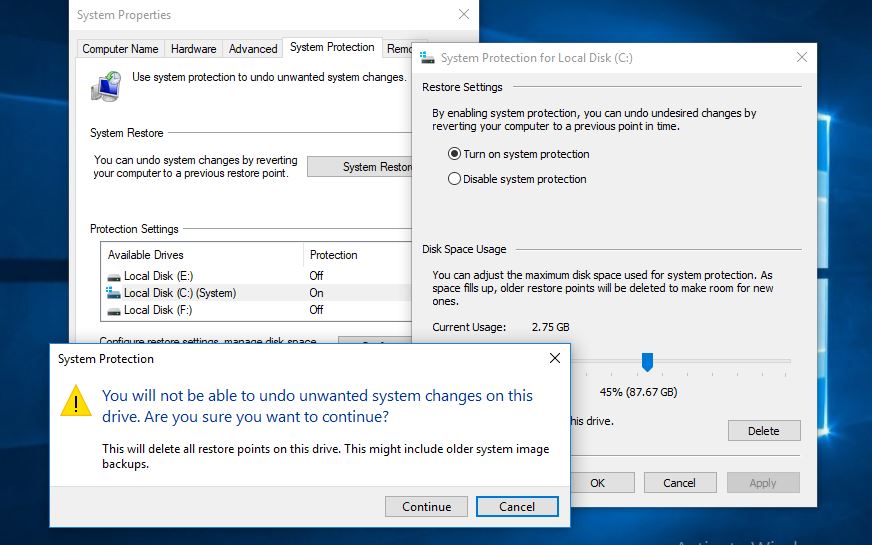
Это скрытые кеши Windows, и вы должны очистить эти кеши, чтобы освободить много места на диске и решить большинство проблем Windows.Более того, самый распространенный Центр обновления Windows не может быть загружен, обновление застревает при загрузке, Магазин приложений Windows не может нормально работать и Магазин Windows не открывается.Если у вас есть какие-либо предложения по этому сообщению, пожалуйста, обсудите их в комментариях ниже.

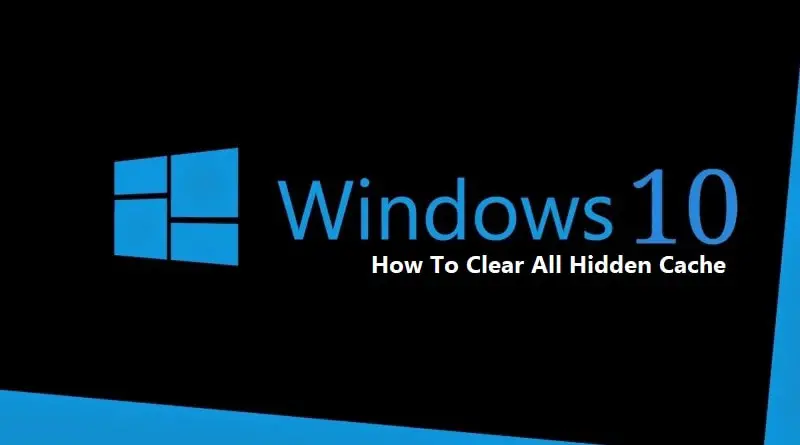
![[Исправлено] Microsoft Store не может загружать приложения и игры](https://oktechmasters.org/wp-content/uploads/2022/03/30606-Fix-Cant-Download-from-Microsoft-Store.jpg)
![[Исправлено] Microsoft Store не может загружать и устанавливать приложения](https://oktechmasters.org/wp-content/uploads/2022/03/30555-Fix-Microsoft-Store-Not-Installing-Apps.jpg)

